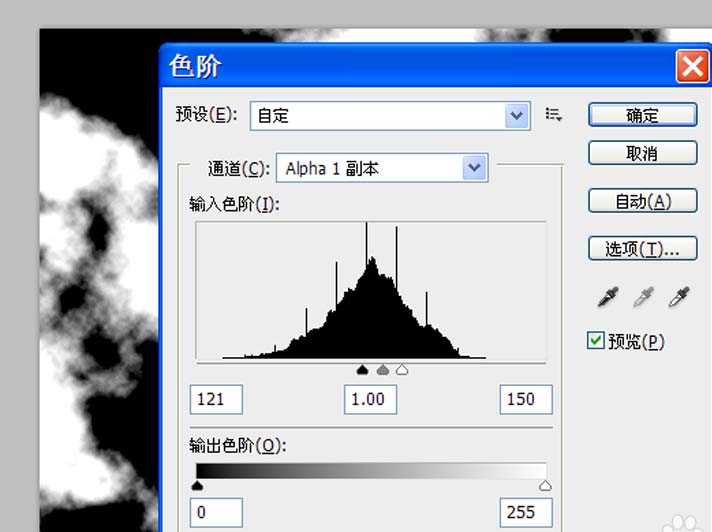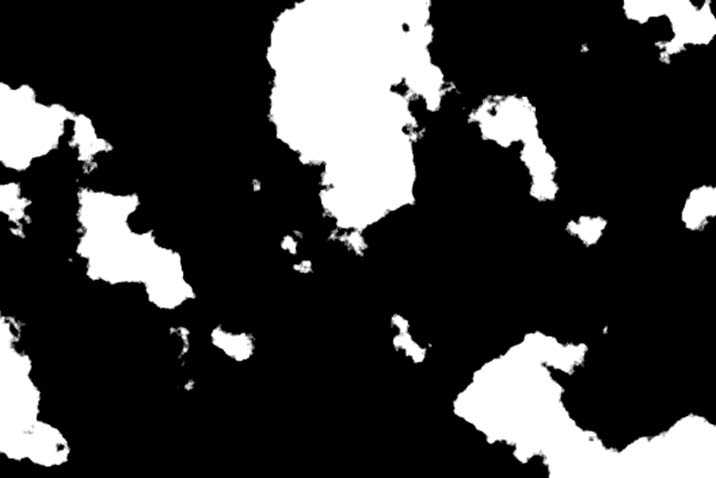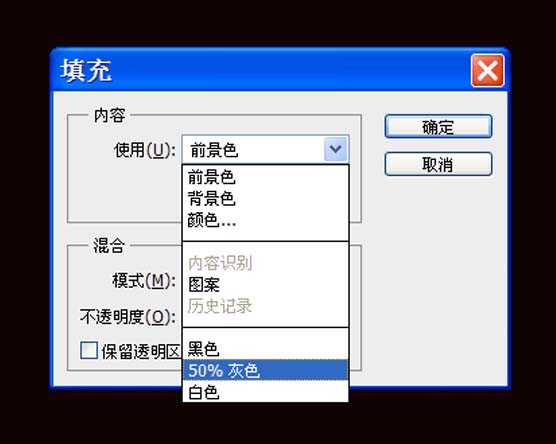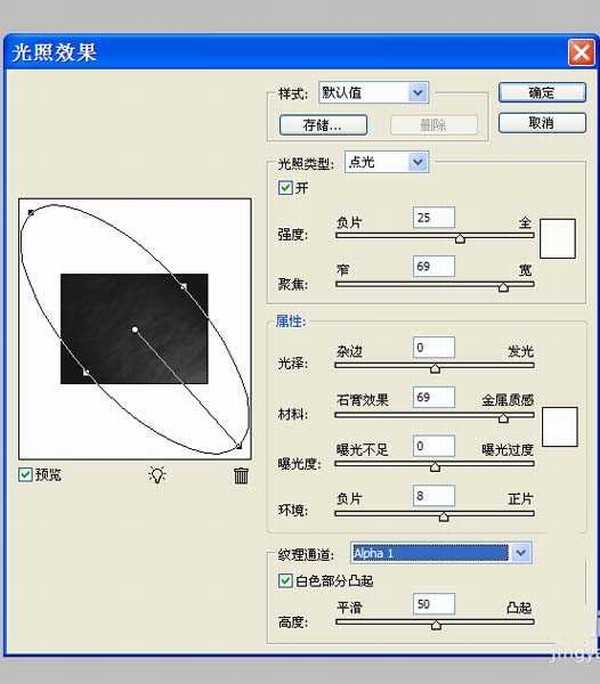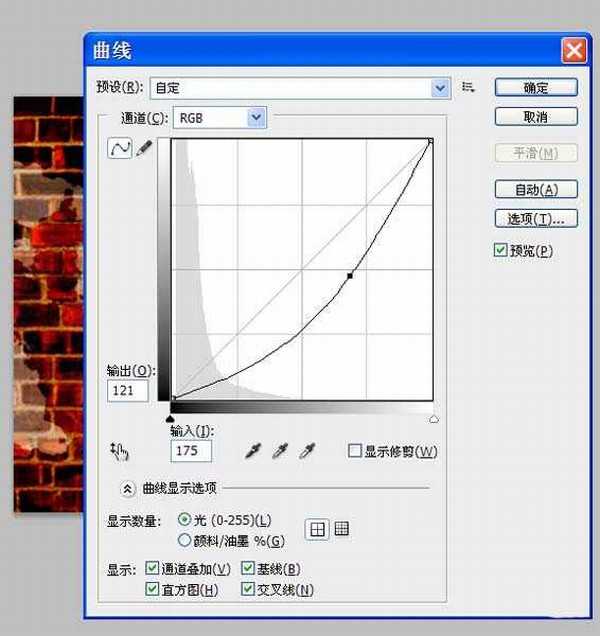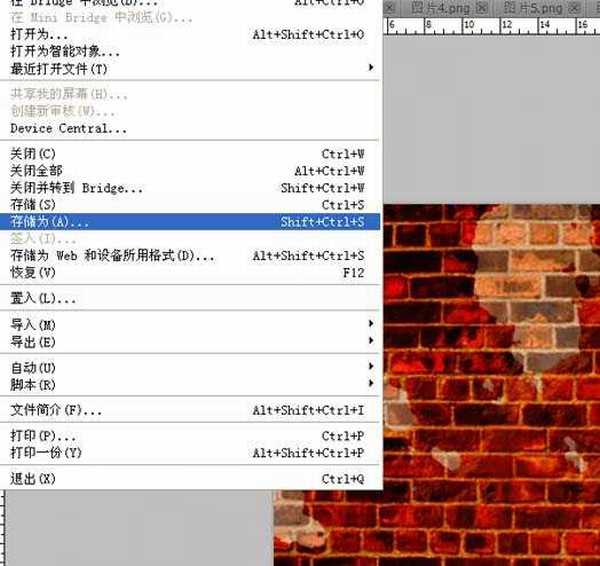利用ps制作墙壁脱落效果,主要是对通道进行滤镜效果处理,现在就把制作的过程和截图分享出来,供大家参考使用,希望对你有所帮助和启发。同时也希望本经验能够起到抛砖引玉的作用。
- 软件名称:
- Photoshop CS6精简版(77MB) 安装中文版
- 软件大小:
- 77MB
- 更新时间:
- 2016-11-17立即下载
1、首先启动Photoshop cs5,执行文件-打开命令,打开一副事先准备好的图片,选择裁剪工具将图片裁剪大小为800*600.
2、切换到通道面板,新建一个新通道alpha1,执行滤镜-渲染-云彩命令,按ctrl+f组合键进行调整效果,直至自己满意为止,查看效果变化。
3、拖拽通道alpha1到新建通道按钮,新建一个通道alpha1副本,执行图像-调整-色阶命令,在弹出的对话框中设置参数为121/1.00/150,点击确定按钮。
4、再次复制一个新通道alpha1副本2,执行ctrl+l组合键打开色阶对话框再次设置参数为223/1.00/255,点击确定按钮,查看效果变化。
5、切换到图层面板,新建图层1,执行编辑-填充命令,在弹出的对话框中设置填充为50%的灰色,点击确定按钮。
6、执行滤镜-渲染-光照效果命令,在弹出的对话框中调整光照的位置,设置强度负片25,纹理通道选择alpha1,点击确定按钮。
7、重复步骤6,设置纹理通道为alpha1副本,其他参数保存不变,点击确定按钮,查看效果变化,这时候可以看到初步的效果了。
8、切换到通道面板,按住ctrl键,点击通道alpha1副本2,进行载入选区,然后返回图层面板,这个时候就可以看到载入的选区了。
9、按delete键进行删除操作,按ctrl+d取消选区,修改该图层的混合模式为叠加,执行图像-调整-曲线命令,根据自己的实际情况设置参数,在此设置的参数为输入175,输出为121,点击确定按钮。
10、执行图像-调整-色彩平衡命令,在弹出的对话框中设置参数为44,-23,-100,点击确定按钮,查看效果变化。
11、这样墙壁脱落效果就制作完成了,执行文件-存储为命令,在弹出的对话框中输入名称,保存在一个合适的位置即可完成。
相关推荐:
ps怎么给照片制作半素描效果?
ps怎么将图片制作为圆珠笔手绘效果?
ps怎么制作一个漂亮的星空效果背景图?
ps,墙壁
免责声明:本站文章均来自网站采集或用户投稿,网站不提供任何软件下载或自行开发的软件! 如有用户或公司发现本站内容信息存在侵权行为,请邮件告知! 858582#qq.com